- Συγγραφέας Lauren Nevill [email protected].
- Public 2023-12-16 18:50.
- Τελευταία τροποποίηση 2025-01-23 15:18.
Το Myspace συγκρίνεται ευνοϊκά με άλλα κοινωνικά δίκτυα στο ότι ο χρήστης έχει την ευκαιρία να επιλέξει ανεξάρτητα το σχεδιασμό της σελίδας του. Για να το κάνετε αυτό, πρέπει να ακολουθήσετε μια σειρά απλών βημάτων.
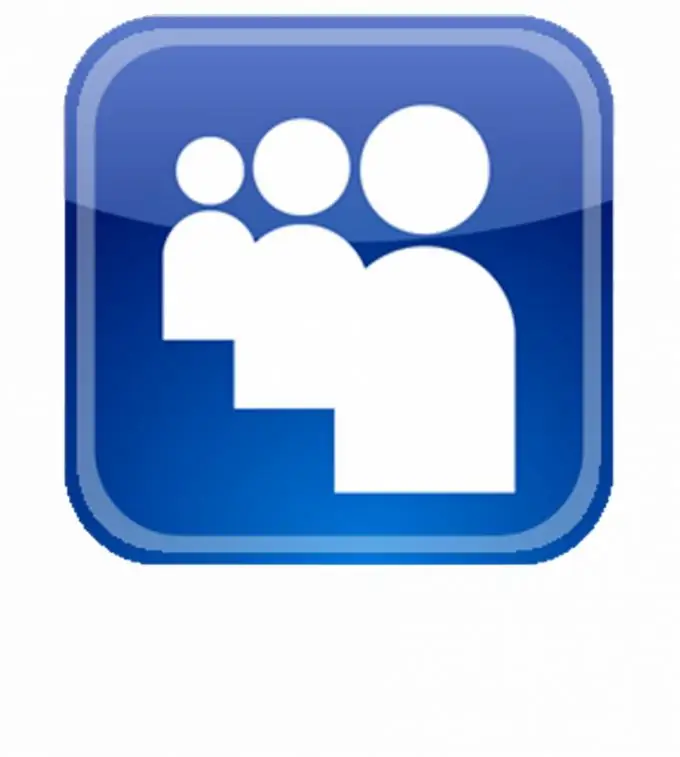
Οδηγίες
Βήμα 1
Μεταβείτε στη σελίδα σας στο myspace χρησιμοποιώντας τα στοιχεία σύνδεσης και κωδικό πρόσβασης που καθορίστηκαν κατά την εγγραφή. Μετά από αυτό, κάντε κλικ στο κουμπί "Προφίλ" που βρίσκεται στη σειρά του μενού διαχείρισης προφίλ. Επιλέξτε "Σχεδίαση προφίλ" από το αναπτυσσόμενο μενού.
Βήμα 2
Μετά από αυτό, ένα παράθυρο με επιλογές θα ανοίξει μπροστά σας, στο οποίο μπορείτε να επιλέξετε έτοιμα πρότυπα για σχεδιασμό. Περάστε τα όλα χρησιμοποιώντας το βέλος στον μπλε κύκλο στα δεξιά. Τα τυπικά θέματα του Myspace έχουν μάλλον πρωτόγονο σχεδιασμό. Εάν δεν σας άρεσε κανένα, προχωρήστε στο επόμενο βήμα.
Βήμα 3
Πατήστε το κουμπί "Πρόσθετες επιλογές επεξεργασίας", μετά το οποίο θα ανοίξει ένα νέο παράθυρο μπροστά σας. Η πρώτη καρτέλα του παραθύρου αναφέρεται στο φόντο. Δημιουργήστε το χρησιμοποιώντας ένα απλό χρώμα. Για να το κάνετε αυτό, ανοίξτε ένα σετ παλέτας χρωμάτων κάνοντας κλικ στο τρίγωνο δίπλα στο άχρωμο τετράγωνο.
Βήμα 4
Επιλέξτε μια εικόνα για το προφίλ σας. Σε αυτήν την περίπτωση, θα πρέπει πρώτα να βρείτε μια εικόνα που μπορείτε να δημοσιεύσετε στο προφίλ σας. Εάν φιλοξενείται στο δίκτυο, αντιγράψτε τον απευθείας σύνδεσμο σε αυτό, εάν βρίσκεται στον σκληρό σας δίσκο, μεταφορτώστε τον στη φιλοξενία για εικόνες και αντιγράψτε τον απευθείας σύνδεσμο σε αυτό.
Βήμα 5
Επικολλήστε τον σύνδεσμο στο πεδίο URL. Μπορείτε να προσαρμόσετε την τοποθεσία της εικόνας, καθώς και την κλίμακα της, για παράδειγμα, αν θέλετε να την εμφανίσετε τεντωμένη ή διπλή σε ολόκληρη τη σελίδα. Μπορείτε επίσης να προσαρμόσετε την εμφάνισή της σύμφωνα με την κύλιση της σελίδας - σε αυτήν την περίπτωση, όταν κάνετε κύλιση προς τα κάτω στη σελίδα, η εικόνα θα μετατοπιστεί σε ολόκληρη τη διαδρομή.
Βήμα 6
Μπορείτε επίσης να χρησιμοποιήσετε τη δυνατότητα προσθήκης διαφορετικών ενοτήτων στη σελίδα σας επιλέγοντας τα ονόματά τους, το κείμενο που τους συνοδεύει και τη θέση τους. Για προεπισκόπηση της εμφάνισης της σελίδας σας, κάντε κλικ στο κουμπί "Προεπισκόπηση".
Βήμα 7
Εάν το αποτέλεσμα δεν σας ταιριάζει, κάντε κλικ στο κουμπί "Επαναφορά στυλ" και ξεκινήστε ξανά. Εάν όλα σας ταιριάζουν, κάντε κλικ στο κουμπί "Δημοσίευση".






